Transferir fotos de un dispositivo Android a otro no siempre es tan sencillo como parece, especialmente si no quieres perder calidad. 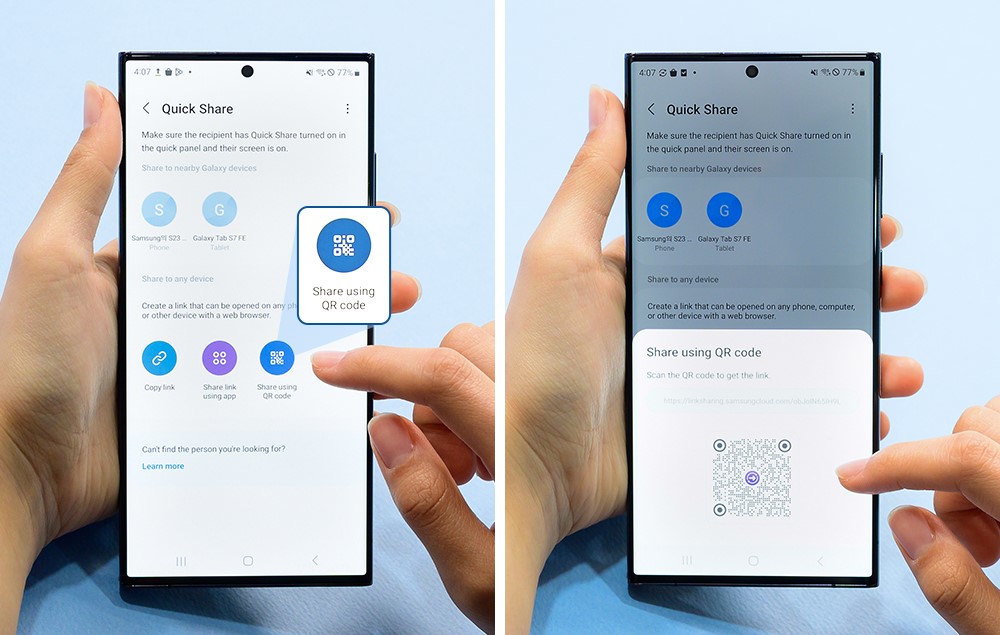
A diferencia de los usuarios de iPhone, que cuentan con AirDrop para transferir archivos entre dispositivos Apple sin perder calidad, los usuarios de Android deben elegir entre varias opciones. Afortunadamente, Android ofrece varias formas efectivas y gratuitas para compartir fotos sin comprimirlas, tanto si los dispositivos están cerca como si se encuentran a kilómetros de distancia.
El ecosistema Android es mucho más flexible que el de Apple, ya que no existe un único estándar para compartir archivos entre dispositivos. Esto permite que haya múltiples opciones de transferencia, desde Bluetooth y Wi-Fi Direct, hasta aplicaciones de terceros y servicios en la nube. Aquí vamos a explorar ocho métodos confiables para transferir fotos, te explicaremos cómo usarlos, cuáles son sus ventajas y desventajas, y cómo aprovecharlos al máximo para que tus fotos lleguen sin perder calidad.
Antes de empezar: tres factores clave para elegir el mejor método
- Calidad de las fotos: Asegúrate de que las fotos que envíes no se compriman. Las fotos pueden enviarse como archivos originales (sin compresión) o pueden ser comprimidas, lo que afecta su calidad. Para mantener la calidad, es importante que elijas enviar las fotos como archivos y no como imágenes.
- Velocidad y fiabilidad: Bluetooth es universal pero lento, por lo que no es la mejor opción para grandes cantidades de fotos o archivos pesados. Las transferencias por Wi-Fi Direct, o utilizando un cable USB, son mucho más rápidas. Las opciones basadas en la nube también dependen de la velocidad de tu conexión a Internet.
- Privacidad y control: Algunos métodos, como el uso de Bluetooth o la transferencia por proximidad, pueden hacer que tu dispositivo sea visible para otros. Las transferencias a través de servicios en la nube o mensajeros también pueden implicar que las fotos se almacenen en los servidores de esas plataformas, por lo que debes estar consciente de quién tiene acceso a tus fotos.
Cuando los dispositivos están cerca (en la misma habitación)
Para situaciones en las que los dispositivos están cerca, como cuando están en el mismo cuarto o en una mesa compartida, existen varias opciones rápidas que no requieren conexión a Internet. Aquí te mostramos las más eficaces.
1) Compartir con “Nearby Share” – El equivalente Android de AirDrop
El sistema de “Nearby Share” (Compartir cercanamente) de Google es una excelente alternativa para transferir archivos entre dispositivos Android sin perder calidad. Funciona de manera similar a AirDrop, usando Bluetooth para encontrar los dispositivos cercanos y luego estableciendo una conexión Wi-Fi Direct para realizar la transferencia.
- Activa Bluetooth y ubicación: Debes activar tanto Bluetooth como el acceso a la ubicación en ambos dispositivos
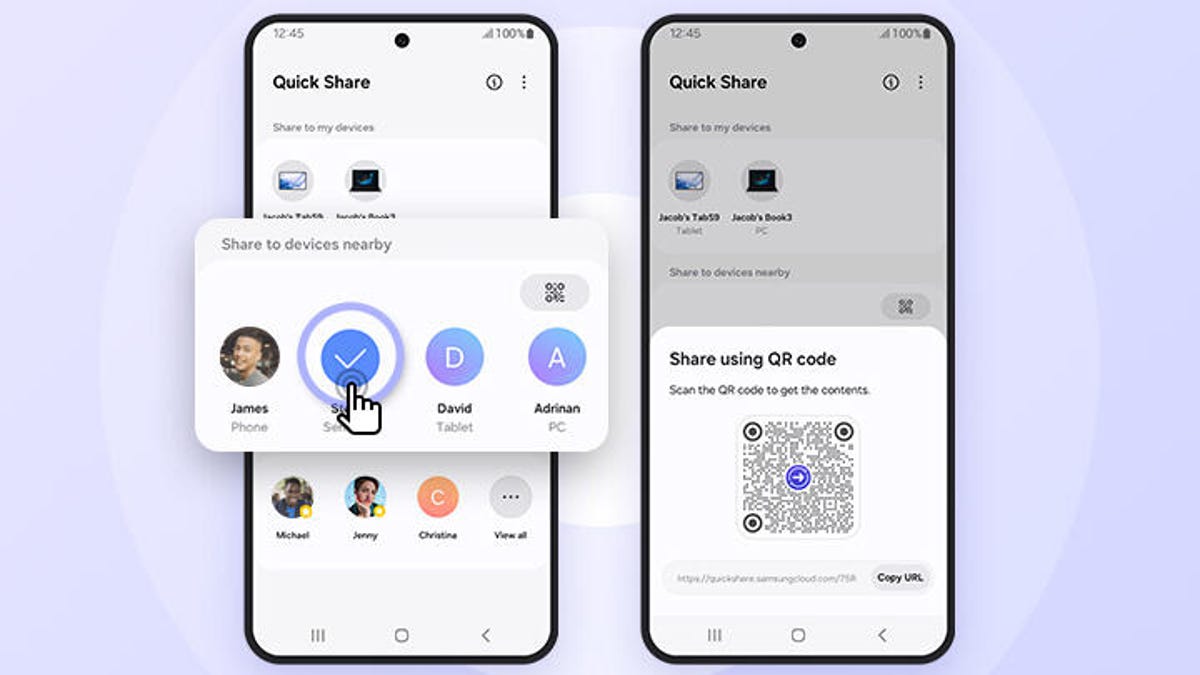
. Esto es necesario para que se detecten entre sí. - Activa Nearby Share: En el dispositivo de envío, ve a Ajustes → Google → Dispositivos y Compartir → Compartir cercanamente y actívalo. Repite el mismo proceso en el dispositivo receptor.
- Selecciona las fotos: Abre la Galería en el dispositivo de origen, selecciona las fotos que deseas transferir y toca el botón de compartir. Elige “Compartir cercanamente” como opción.
- Acepta la transferencia: El dispositivo receptor recibirá una notificación solicitando aceptar la transferencia. Una vez aceptado, las fotos se transferirán automáticamente sin perder calidad.
Consejo: Si no puedes ver el dispositivo receptor, prueba a reiniciar Bluetooth en ambos dispositivos o activar y desactivar rápidamente el modo avión.
2) Bluetooth clásico – Método universal pero más lento
Bluetooth es una opción muy común para compartir archivos, aunque su principal limitación es la velocidad. Es perfecto para transferir pocas fotos o archivos pequeños, pero si tienes que compartir muchas fotos o videos, se vuelve una opción lenta. Sin embargo, es una opción confiable para la transferencia de archivos en dispositivos cercanos.
- Activa Bluetooth: Habilita Bluetooth en ambos dispositivos y emparejalos si es necesario.
- Selecciona las fotos: Abre la Galería y selecciona las fotos que deseas enviar. Toca el botón de compartir y selecciona Bluetooth como opción de transferencia.
- Elige el dispositivo receptor: Selecciona el dispositivo al que deseas enviar las fotos desde la lista de dispositivos disponibles.
- Confirma la transferencia: El receptor debe aceptar la solicitud de transferencia. Una vez aceptado, las fotos se transferirán.
Cuando usarlo: Bluetooth es ideal para transferir fotos pequeñas o cuando no hay otras opciones disponibles. Si tienes muchas fotos o archivos grandes, será mucho más lento.
3) Aplicaciones de transferencia vía Wi-Fi, como ShareMe
Las aplicaciones de transferencia como ShareMe aprovechan Wi-Fi Direct para transferir fotos rápidamente entre dispositivos Android. Estas aplicaciones no requieren conexión a Internet, ya que crean una red local directa entre los dispositivos.
- Instala la aplicación: Descarga ShareMe o una aplicación similar en ambos dispositivos y otorga los permisos necesarios.
- Inicia la transferencia: En el dispositivo de origen, abre la aplicación, selecciona las fotos que deseas enviar y elige la opción de enviar.
- Escanea el código QR: El dispositivo receptor generará un código QR que deberá ser escaneado por el dispositivo de origen para establecer la conexión.
- Completa la transferencia: Una vez que se haya escaneado el código QR, las fotos comenzarán a transferirse.
Ventajas: Esta opción es muy rápida, no requiere Internet y no hay pérdida de calidad. Desventajas: Ambas aplicaciones deben ser instaladas y los dispositivos deben estar cerca.
4) Transferir con cable USB a través de la computadora
Para transferencias de fotos grandes o para mover toda una biblioteca de fotos de un teléfono a otro, la opción más confiable es usar un cable USB y un computador. Esta opción te asegura que no perderás calidad y que la transferencia es estable y rápida.
- Conecta ambos dispositivos al PC: Conecta ambos teléfonos al computador mediante cables USB y selecciona el modo de transferencia de archivos (MTP) en cada dispositivo.
- Selecciona los archivos: Abre el explorador de archivos de tu PC y navega hasta el directorio DCIM → Camera en ambos dispositivos.
- Copiar los archivos: Copia las fotos del dispositivo de origen a la carpeta Camera del dispositivo receptor. Si tienes muchas fotos, puedes copiar todo el contenido del directorio.
Cuándo usarlo: Esta es la opción ideal cuando necesitas transferir una gran cantidad de fotos o cuando te preocupa mantener los archivos intactos sin pérdida de calidad.
Cuando los dispositivos están lejos (en otra habitación, ciudad o país)
Cuando los dispositivos no están en la misma habitación, necesitarás usar la nube o mensajeros para transferir las fotos. Estas opciones son especialmente útiles cuando los dispositivos están a kilómetros de distancia.
5) Google Fotos – Para almacenar y compartir fácilmente
Google Fotos es una de las formas más convenientes de almacenar y compartir fotos de Android. Además de hacer copias de seguridad automáticas de tus fotos, puedes compartirlas fácilmente a través de enlaces o creando álbumes compartidos con otros usuarios.
- Selecciona las fotos: Abre Google Fotos y selecciona las fotos que deseas compartir.
- Crear un enlace: Toca en “Compartir” y selecciona “Crear enlace” para compartir el enlace a las fotos por correo electrónico o mensajería.
- Crear un álbum: También puedes crear un álbum, compartirlo y permitir que otras personas agreguen fotos al mismo álbum.
Ventajas: Es una forma muy fácil de compartir fotos sin perder calidad, y permite que los usuarios colaboren agregando sus propias fotos a un álbum. Desventajas: Debes asegurarte de que el enlace solo lo compartas con las personas correctas.
6) Telegram – Para enviar fotos sin comprimir
Telegram es una excelente opción para compartir fotos sin perder calidad. Aunque normalmente los archivos de imágenes se comprimen en la mayoría de los mensajeros, Telegram permite enviar las fotos como archivos, lo que garantiza que se mantengan en su calidad original.
- Enviar a ti mismo: Abre el chat de “Mensajes guardados”, toca el icono de clip, selecciona las fotos y elige la opción de enviarlas como archivo.
- Enviar a otros: En cualquier chat, toca el icono de clip, selecciona las fotos y elige la opción “Enviar como archivo”.
- Enviar en múltiples mensajes: Si tienes muchas fotos, puedes dividirlas en varios mensajes para no sobrepasar el límite de archivos por mensaje.
Cuándo usarlo: Si necesitas compartir fotos con la máxima calidad y no te importa usar un mensajero para ello. Telegram es excelente para mantener los archivos sin compresión.
7) Servicios de Nube – Como Google Drive y Dropbox
Los servicios de almacenamiento en la nube son muy útiles para transferir grandes cantidades de fotos sin perder calidad. Puedes subir tus fotos a la nube y luego compartir el enlace con otros para que las descarguen.
- Sube tus fotos a la nube: Usa servicios como Google Drive, Dropbox o OneDrive para cargar tus fotos en una carpeta organizada.
- Genera un enlace: Crea un enlace para compartir el acceso a la carpeta o el archivo, y envíalo a las personas que desees.
- Controla el acceso: Asegúrate de revisar las opciones de acceso y permisos para controlar quién puede ver o descargar las fotos.
Ventajas: Ideal para compartir grandes cantidades de fotos y mantener la calidad. Los enlaces compartidos son fáciles de distribuir. Desventajas: Debes tener cuidado con los permisos y los enlaces públicos, ya que cualquiera con el enlace podría acceder a tus fotos.
¿Qué método es el mejor para ti?
- Ambos dispositivos están cerca: Usar Nearby Share o Bluetooth.
- Dispositivos lejanos: Usar Google Fotos, Dropbox o Google Drive.
- Si migras muchas fotos: Usar USB a través de un PC.
- Si usas un mensajero y necesitas calidad: Usar Telegram como archivo.
Conclusión
Transferir fotos entre Androids no tiene por qué ser complicado. Ya sea que los dispositivos estén cerca o lejos, hay opciones para mantener la calidad de tus fotos sin esfuerzo. La clave es elegir el método adecuado para cada situación y asegurarte de que los archivos lleguen intactos, sin perder calidad.